En gang tidligere lærte vi den enkle teknikken for å endre tidsgrensen for lagre automatisk gjenoppretting i Word. AutoRecover-funksjonen, som du vet, er nyttig når det er noen form for uplanlagte forstyrrelser som krasj eller et systemheng. Som standard lagrer AutoRecover Office-filer hvert 10. minutt og hjelper deg med å gjenopprette lagrede versjoner av den. Hva om du ikke har denne funksjonen aktivert og fortsatt vil gjenopprette ikke-lagrede versjoner av Word 2013-filer. Bekymre deg ikke, les denne artikkelen og lær hvordan du kan gjenopprette den nylig ikke-lagrede filversjonen av Office Word 2013.
Gjenopprett ikke-lagret Word-dokument
Åpne Word 2013 og utfør følgende trinn.
Klikk på Fil-menyen, og velg Info-alternativ fra venstre rute.
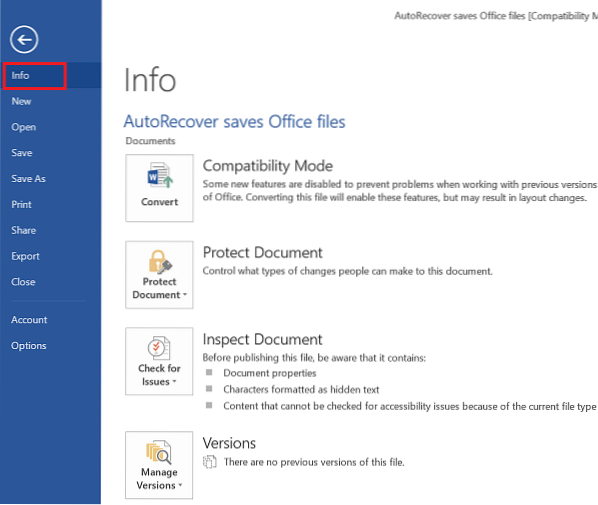
Klikk deretter 'Administrer versjoner' i høyre rute, og velg 'Gjenopprett ikke lagrede dokumenter'(Word 2013).
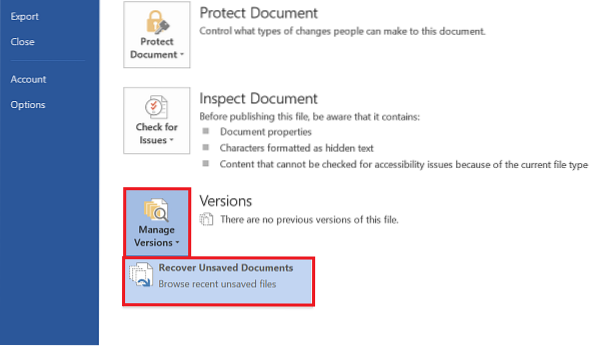
Alternativet lar deg bla til de ikke lagrede filene. Når listen over alternativer vises, velger du .asd-fil for Office-filen du vil gjenopprette, og trykk på Åpne-knappen i nedre høyre hjørne av dataskjermen.
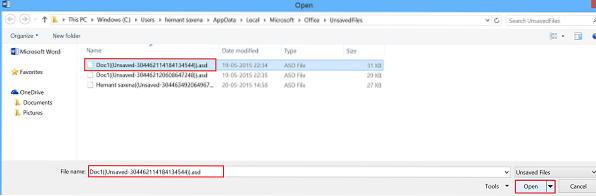
Klikk på 'Lagre som', Navn og lagre filen på ønsket sted.

Når du er ferdig, klikker du på Vis og rediger dokumenter (Word 2013) for å gå tilbake til normal modus.
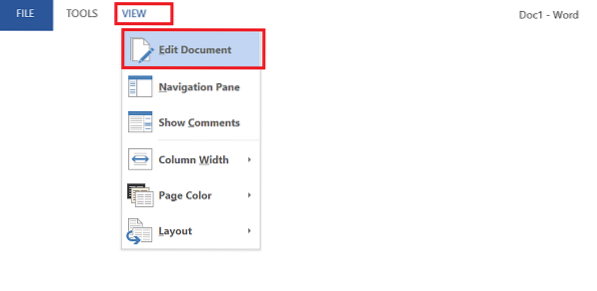
Du kan nå gå videre, om nødvendig.
Hvis du vil aktivere 'AutoRecover' for Word 2013-filer, følger du disse trinnene.
Velg 'File'> Alternativer> Lagre alternativ fra venstre rute> sjekk følgende 2 alternativer
- Lagre informasjon om automatisk gjenoppretting hvert X. minutt
- Behold den siste autolagrede versjonen hvis jeg lukker uten å lagre
Deretter, igjen fra venstre rute, klikker du på Avansert og i høyre rute under Lagre merker du av for Tillat bakgrunn lagrer-boksen. Klikk på OK.
Det er det!
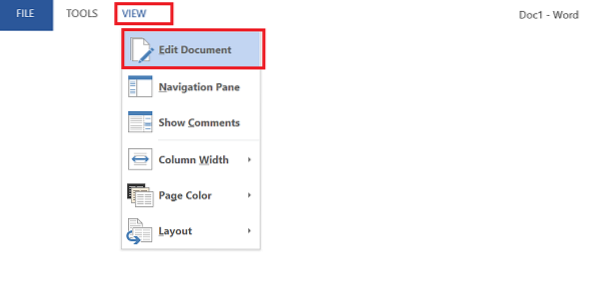
 Phenquestions
Phenquestions

